Efeito Retro-Vintage
O1. Abra o PhotoScape, clique em "Editor" e fique na ala "Início".O2. Abra uma foto atrávez do painel do lado esquerdo do programa e clique em:
× Filtro > Redução de Ruído (Apaga Visual) > Médio ou Alto
× Afina {Clique no centro do botão}. Ajuste assim:
× Brilho, cor {Clique no centro do botão}. Ponha a "Exposição" em 2.00 e dê "OK".
× Brilho, cor > Inverter a preto e branco
× Filtro > Efeito Filme > Processo Cruzado - Alto
× Filtro > Efeito Filme > Velvia - Baixo
× Filtro > Efeito Filme > Portra - Baixo
× Brilho, cor > Inverter a preto e branco
O3. Pronto!
RESULTADO:
Efeito American Beauty
*Este efeito só tem os resultados esperados se aplicado em fotos com boa iluminação.
MATERIAIS:
× Curva American Beauty. Clique aqui para baixá-la. {Créditos: Nathalia Matos}
O1. Abra o PhotoScape, clique em "Editor" e fique na ala "Início".
O2. Abra uma foto atrávez do painel do lado esquerdo do programa e clique em:
× Brilho, cor > Brilho > Mínimo (Tom Cinza)
× Brilho, cor > Curva de cor. Abra a curva American Beauty.
× Filtro > Efeito Filme > Processo Cruzado - Médio
× Afina > 3
× Filtro > Redução de Ruído (Apaga Visual) > Médio ou Alto
O3. Pronto!
RESULTADO:
Efeito Chic Pele
O1. Abra o PhotoScape, clique em "Editor" e fique na ala "Início".O2. Abra uma foto atrávez do painel do lado esquerdo do programa e clique em:
× Filtro > Redução de Ruído (Apaga Visual) > Baixo
× Brilho, cor > Brilho > Médio (Tom Cinza)
× Brilho, cor > Aprofundar > Médio (Tom Cinza)
× Brilho, cor {Clique no centro do botão}. Ponha a "Exposição" em 1.60 e dê "OK".
× Filtro > Efeito Filme > Provia - Médio
× Filtro > Efeito Filme > Portra - Alto
× Brilho, cor > Melhora o Contraste > Baixo
× Afina > 1
O3. Pronto!
RESULTADO:
Aplicando Efeitos No Fundo das Fotos
Sabe quando você vê um foto onde a pessoa está nítida e o cenário por tras dela está desfocado/distorcido, assim como nessa foto. Pois bem, esse tipo de efeito geralmente é feito pela própria câmera digital, ela indentifica o objeto principal da foto, mantedo-o nítido e desfocando/distorcendo todo o resto. Pra quem não tem uma câmera digital que faz esse efeito, ou pra quem não tem nenhuma câmera digital, vamos aprender neste tutorial como fazer esse tipo de efeito utilizando o PhotoScape. Espero que gostem!
Tutorial apenas para o PhotoScape 3.5. Se ainda não tem o seu, baixe agora mesmo!
O1. Abra o PhotoScape, clique em "Editor" e fique na ala "Início".
O2. Abra uma foto atrávez do painel do lado esquerdo do programa. Escolha 1 desses 4 efeitos abaixo para aplicar na sua foto:
Desfoque: Filtro > Desfoque > 4.0
Imagem com Movimento: Filtro > Distorcer > Imagem com Movimento > 30
Desfoque Zoom: Filtro > Distorcer > Desfoque Zoom > 10
Desfoque Radial: Filtro > Distorcer > Desfoque Radial > 20
O3. Após ter aplicado um desses efeitos, tecle "Ctrl+C" e clique no botão "Desfazer".
O4. Mude para a ala "Objeto" e vá em "Fotografia > Foto do Clipboard". Note que uma pequena janela chamada "Foto" apareceu automaticamente. Arraste a janelinha "Foto" para cima, ponha o "Anchor" em "Centro" e em "X" você deve digitar a largura da sua foto em valor negativo... Vamos entender melhor vendo o print abaixo:
CLIQUE NA IMAGEM PARA AMPLIÁ-LA.
Agora clique em "Foto+Objetos", deixe marcada a opção "O objeto está fora do espaço da sua foto..." e dê "OK"
O5. Mude para a ala "Tools" e selecione a ferramenta "Clone Stamp". Nesta parte você deve ter um pouco mais de atenção... Você irá traçar com esta ferramenta, uma linha reta indo de um ponto qualquer da imagem no lado esquerdo, ao mesmo ponto da imagem no lado direito. Eu usei como ponto a quina da imagem do lado esquerdo e o começo da imagem do lado direito. É muito importante que os pontos saiam no mesmo lugar, senão você não irá conseguir o efeito desejado. Veja o print:
O5. Mude para a ala "Tools" e selecione a ferramenta "Clone Stamp". Nesta parte você deve ter um pouco mais de atenção... Você irá traçar com esta ferramenta, uma linha reta indo de um ponto qualquer da imagem no lado esquerdo, ao mesmo ponto da imagem no lado direito. Eu usei como ponto a quina da imagem do lado esquerdo e o começo da imagem do lado direito. É muito importante que os pontos saiam no mesmo lugar, senão você não irá conseguir o efeito desejado. Veja o print:
CLIQUE NA IMAGEM PARA AMPLIÁ-LA.
O6. Vamos entender como funciona esta ferramenta antes de usá-la... É bem simples, ao usá-la, ela irá transferir a imagem do primeiro ponto para o segundo. Então devemos usá-la apenas nas áreas que desejamos transferir... Resumindo, é um pincel de clonagem.
Passe-a no fundo da foto do lado direito onde você deseja que o efeito do lado esquerdo apareça. Se precisar você pode alterar o tamanho do pincel desta ferramenta, você tem estas três opções de tamanho, escolha a que achar necessária:
Passe-a no fundo da foto do lado direito onde você deseja que o efeito do lado esquerdo apareça. Se precisar você pode alterar o tamanho do pincel desta ferramenta, você tem estas três opções de tamanho, escolha a que achar necessária:
Se cometer algum erro é só clicar em "Desfazer" e tentar novamente. Um zoom ajuda bastante também...
O7. Ao terminar este passo, mude para a ala "Cortar", selecione apenas a imagem do lado direito e clique em "Cortar".
O8. Pronto! Este não é um efeito muito simples, por isso não recomendo para iniciantes.
RESULTADO:O7. Ao terminar este passo, mude para a ala "Cortar", selecione apenas a imagem do lado direito e clique em "Cortar".
O8. Pronto! Este não é um efeito muito simples, por isso não recomendo para iniciantes.
Efeito Lead Me
O1. Abra o PhotoScape, clique em "Editor" e fique na ala "Início".O2. Abra uma foto atrávez do painel do lado esquerdo do programa e clique em:
× Escala Cinza
× Filtro > Efeito Filme > Processo Cruzado - Baixo
× Filtro > Efeito Filme > Provia - Baixo
× Filtro > Efeito Filme > Portra - Baixo
× Filtro > Efeito Filme > Cinema - Baixo
× Filtro > Efeito Filme > Agfa - Baixo
O3. Pronto!
RESULTADO:
Efeito PSEdições
O1. Abra o PhotoScape, clique em "Editor" e fique na ala "Início".O2. Abra uma foto atrávez do painel do lado esquerdo do programa e clique em:
× Filtro > Efeito Filme > Portra - Médio
× Filtro > Efeito Filme > Provia - Médio
× Filtro > Efeito Filme > Velvia - Baixo
× Filtro > Efeito Filme > Processo Cruzado - Baixo
× Filtro > Efeito Filme > Agfa - Alto
O3. Pronto!
RESULTADO:
Colorindo Objetos {Olhos, Cabelos, Roupas e Etc}
Tutorial apenas para o PhotoScape 3.5. Se ainda não tem o seu, baixe agora mesmo!O1. Abra o PhotoScape, clique em "Editor" e permaneça na ala "Início".
O2. No painel do lado esquerdo do programa, procure por uma foto e clique nela para abri-la.
O3. Com a foto já aberta, vá em "Brilho, cor > Colorir" e ajuste:
Você pode colorir de outras formas, modificando a matiz da imagem, aplicando efeitos ou curvas, faça da forma qua achar melhor. Você também pode escurecer/clarear/descolorir a imagem ao invés de colorir.
Após este passo, tecle "Ctrl+C" para copiar a imagem para o clipboard e clique no botão "Desfazer Todos".
CLIQUE NA IMAGEM PARA AMPLIÁ-LA.
Agora clique em "Foto+Objetos", deixe marcada a opção "O objeto está fora do espaço da sua foto..." e dê "OK"O5. Mude para a ala "Tools" e selecione a ferramenta "Clone Stamp". Nesta parte você deve ter um pouco mais de atenção... Você irá traçar com esta ferramenta, uma linha reta indo de um ponto qualquer da imagem no lado esquerdo, ao mesmo ponto da imagem no lado direito. Eu usei como ponto a quina da imagem do lado esquerdo e o começo da imagem do lado direito. É muito importante que os pontos saiam no mesmo lugar, senão você não irá conseguir o efeito desejado. Veja o print:
CLIQUE NA IMAGEM PARA AMPLIÁ-LA.
O6. Vamos entender como funciona esta ferramenta antes de usá-la... É bem simples, ao usá-la, ela irá transferir a imagem do primeiro ponto para o segundo. Então devemos usá-la apenas nas áreas que desejamos transferir... Resumindo, é um pincel de clonagem.Passe-a nas áreas do lado direito onde você deseja que a cor seja modificada pela cor que está no lado esquerdo. Se precisar você pode alterar o tamanho do pincel desta ferramenta, você tem estas três opções de tamanho, escolha a que achar necessária:
Se cometer algum erro é só clicar em "Desfazer" e tentar novamente. Um zoom ajuda bastante também...
O7. Ao terminar este passo, mude para a ala "Cortar", selecione apenas a imagem do lado direito e clique em "Cortar".
O8. Pronto! Esta não é um efeito muito simples, por isso não recomendo para iniciantes.
Efeito Cross-Process
O1. Abra o PhotoScape, clique em "Editor" e fique na ala "Início".O2. Abra uma foto atrávez do painel do lado esquerdo do programa e clique em:
× Contra a luz {Dê um clique no centro do botão}
× Filtro > Efeito filme > Agfa - Alto
× Brilho, cor {Clique no centro do botão}. Ponha a "Exposição" em 2.00 e dê "OK".
× Auto contraste {Dê um clique no centro do botão}
× Filtro > Efeito filme > Processo Cruzado - Alto
× Brilho, cor > Balanço de cor. Ajuste assim:
O3. Prontinho!
RESULTADO:
Efeito LicoStuffs
O1. Abra o PhotoScape, clique em "Editor" e fique na ala "Início".O2. Abra uma foto atrávez do painel do lado esquerdo do programa e clique em:
× Filtro > Desfoque Inteligente (Apaga Visual) > 2.5
× Avivar > Baixo
× Filtro > Efeito Filme > Agfa - Alto
× Brilho, cor > Melhora o Contraste > Alto
× Filtro > Efeito Filme > Velvia - Baixo
× Brilho, cor {Clique no centro do botão}. Ponha o "Brilho (-100 - 100)" em -40 e dê "OK".
× Brilho, cor > Aprofundar > Médio
× Brilho, cor > Melhora o Contraste > Médio
× Filtro > Efeito Filme > Processo Cruzado - Baixo
× Afina > 5
× Negativo
× Avivar > Baixo
× Negativo
03. Pronto!
RESULTADO:
Efeito P. Prindark
O1. Abra o PhotoScape, clique em "Editor" e fique na ala "Início".O2. Abra uma foto atrávez do painel do lado esquerdo do programa e clique em:
× Afina > 13
× Filtro > Desfoque Inteligente (Apaga Visual) > 4.0
× Filtro > Redução de Ruído (Apaga Visual) > Alto
× Negativo
× Avivar > Baixo
× Negativo
× Avivar > Baixo
× Brilho, cor > Descolorir > -7
× Filtro > Efeito Filme > Provia - Baixo
× Filtro > Efeito Filme > Velvia - Baixo
× Filtro > Efeito Fllme > Cinema - Baixo
× Filtro > Vinheta > #2
× Filtro > Vinheta > #10
× Filtro > Região (fora de foco). Selecione o filtro "Desfocar", ponha o marcador laranja no centro do rosto da pessoa da foto e ajuste as configurações desta forma:
O3. Pronto!
RESULTADO:
Efeito Photo-Scape
O1. Primeiramente, abra o seu PhotoScape e clique em "Editor".O2. Permaneça na ala "Início", abra uma foto atrávez do painel do lado esquerdo do programa e clique em:
× Filtro > Desfoque Inteligente (Apaga Visual) > 2.5
× Filtro > Redução de Ruído (Apaga Visual) > Baixo, Médio ou Alto
× Afina > 5
× Filtro > Efeito Filme > Cinema - Baixo
× Filtro > Efeito Filme > Processo Cruzado - Baixo
O3. Pronto!
RESULTADO:
Efeito Wild
O1. Primeiramente, abra o seu PhotoScape e clique em "Editor".O2. Permaneça na ala "Início", abra uma foto atrávez do painel do lado esquerdo do programa e clique em:
× Negativo
× Filtro > Efeito Filme > Velvia - Alto
× Brilho, cor > Melhora o Contraste > Alto
× Avivar > Baixo
× Negativo
× Afina > 1
× Filtro > Efeito Filme > Agfa - Médio
× Auto Nível {Dê um clique no centro do botão}
O3. Pronto!
RESULTADO:
Twilight Of The Hearth - Efeito
O1. Primeiramente, abra o seu photoScape e clique em "Editor".O2. Permaneça na ala "Início", abra uma foto atrávez do painel do lado esquerdo do programa e clique em:
× Afina > 7
× Filtro > Desfoque Inteligente (Apaga Visual) 4.0
× Filtro > Redução de Ruído (Apaga Visual) > Médio
× Filtro > Efeito Filme > Cinema - Alto
× Filtro > Efeito Filme > Velvia - Alto
× Filtro > Tingimento Graduado. Deixe tudo como está e dê "OK".
× Negativo
× Avivar > Baixo
× Negativo
× Filtro > Vinheta > #1
O3. Pronto!
RESULTADO:
Efeito Poisoned Kiss
O1. Primeiramente, abra o seu photoScape e clique em "Editor".O2. Permaneça na ala "Início", abra uma foto atrávez do painel do lado esquerdo do programa e clique em:
× Filtro > Redução de Ruído (Apaga Visual) > Baixo
× Avivar {Clique no centro do botão}. Ajuste desta forma:
× Brilho, cor > Remover tons indesejáveis. Ajuste asssim:
× Filtro > Efeito Filme > Processo Cruzado - Baixo
× Filtro > Efeito Filme > Agfa - Baixo
× Auto Nível {Dê um clique no centro do botão}.
O3. Pronto!
RESULTADO:
Efeito Sorbet
O1. Abra o PhotoScape clique em "Editor" e fique na ala "Início".O2. Abra uma imagem e vá em:
× Filtro > Efeito Filme > Agfa - Alto
× Brilho, cor {Clique no centro do botão}. Ponha a "Exposição" em 1.20 e dê "OK".
× Brilho, cor > Melhora o Contraste > Alto
× Filtro > Efeito Filme > Processo Cruzado - Baixo
× Filtro > Efeito Filme > Portra - Baixo
× Filtro > Efeito Filme > Velvia - Baixo
× Filtro > Tingimento Graduado. Deixe tudo como está, não mecha não configurações, apenas dê "OK".
× Filtro > Vinheta > #10
O3. Pronto!
RESULTADO:
Efeito In A Dream
MATERIAL:× Brightness In A Dream. Clique aqui para baixá-la.
O1. Abra o PhotoScape clique em "Editor" e fique na ala "Início".
O2. Abra uma imagem e vá em:
× Brilho, cor {Clique no cento do botão}. Abra e aplique a brightness In A Dream.
× Negativo
× Avivar > Baixo
× Negativo
O3. Pronto!
RESULTADO:
Efeito Sexy-Sépia
O1. Abra o seu PhotoScape, clique em "Editor" e fique na ala "Início".O2. Abra uma foto e clique em:
× Filtro > Redução de Ruído (Apaga Visual) > Baixo
× Brilho, cor > Brilho > Baixo
× Brilho, cor > Melhora o Contraste > Alto
× Brilho, cor {Clique no centro do botão}. Ponha a "Exposição" em 1.20 e dê "OK". {Faça isto 2 vezes}
× Sépia
O3. Mude para a ala "Objeto" e vá em "Fotografia > Efeito". Abra o brush que se chama "fantasyball_ss_008", dê um duplo clique sobre ele para abrir a janelinha "Foto". Na janelinha "Foto", mude a "Opacidade" para 141 e dê "OK". Amplie o brush e ajuste-o na foto do jeito que você preferir. Após ajustar, clique em "Foto+Objetos", se necessário marque a opção "Combine sua foto com objetos." e dê "OK".
O4. Pronto!
RESULTADO:
Sleepwalker-Boy -Efeito
O1. Abra o seu PhotoScape, clique em "Editor" e fique na ala "Início".O2. Abra uma foto e clique em:
× Sépia {5 vezes}
× Filtro > Foto Antiga > 07
× Filtro > Vinheta > #2
× Filtro > Ruído > 20
× Afina > 1
× Brilho, cor {Clique no centro do botão}. Ponha a "Exposição" em 1.20 e dê "OK".
× Sépia
O3. Pronto!
RESULTADO:
The Perfect Agfa - Efeito
O1. Abra o seu PhotoScape, clique em "Editor" e fique na ala "Início".O2. Abra uma foto e clique em:
× Filtro > Redução de Ruído (Apaga Visual) > Alto
× Filtro > Efeito Filme > Agfa - Alto
× Brilho, cor > Brilho > Médio
× Brilho, cor {Clique no centro do botão}. Ponha a "Exposição" em 1.40 e dê "OK".
× Brilho, cor > Melhora o Contraste > Alto
× Brilho, cor Aprofundar > Baixo
× Fltro > Efeito Filme > Provia - Baixo
O3. Pronto!
RESULTADO:
One Sparkle For Me - Efeito
O1. Abra o seu PhotoScape, clique em "Editor" e fique na ala "Início".O2. Abra uma foto e clique em:
× Filtro > Redução de Ruído (Apaga Visual) > Médio
× Brilho, cor {Clique no centro do botão}. Ponha a "Exposição" em 1.20 e dê "OK".
× Filtro > Efeito Filme > Velvia - Alto
× Brilho, cor > Brilho > Médio (Tom Cinza)
× Brilho, cor > Melhora o Contraste > Médio
× Filtro > Efeito Filme > Portra - Baixo
O3. Pronto!
RESULTADO:
1825 - Efeito
O1. Abra o PhotoScape, clique em "Editor" e permaneça na ala "Início".O2. Abra uma foto e clique em:
× Filtro > Foto Antiga > 07
× Escala Cinza {3 a 5 vezes}
× Filtro > Ruído > 25
× Afina > 5
O3. Pronto!
RESULTADO:
Mr. She - Efeito
MATERIAL:× Brightness Mr. She. Clique aqui para baixá-la.
O1. Abra o PhotoScape, clique em "Editor" e permaneça na ala "Início".
O2. Abra uma foto e clique em:
× Afina > 13
× Filtro > Desfoque Inteligente (Apaga Visual) > 4.0
× Filtro > Redução de Ruído (Apaga Visual) > Alto
× Filtro > Estilo Atenuar. Ajuste a caixinha desta forma:
× Brilho, cor > Colorir. Ajuste a caixinha esta forma:
× Brilho, cor {Clique no centro do botão}. Abra e aplique a brightness Mr. She.
O3. Pronto.
RESULTADO:
Efeito Realista em Bandeira
MATERIAL:× Textura. Clique aqui para baixá-la.
× Bandeira do país/time desejado. Para encontrar uma de sua preferência, vá no Google Imagens, digite no campo de pesquisa o nome do país/time desejado e ao lado digite o nome "bandeira". Ao encontrar uma que lhe agrade, salve-a.
O1. Abra o PhotoScape, clique em "Editor" e mude para a ala "Objeto".
O2. Abra a imagem na qual deseja aplicar o efeito e clique em "Fotografia > Foto...". Vá até a pasta onde você colocou a textura que lhe foi passada no início do tutorial, selecione-a e dê "OK".
O3. Automaticamente uma janelinha chamada "Foto" irá se abrir, arraste-a para cima e clique em "Redimensionar". Arraste também a janela "Redimensionar". Desmarque "Preserve aspecto de propoção", digite a largura e a altura da sua foto, você pode vê-las lá embaixo ao lado dos botões de rodar, e dê "OK". Você estará novamente na janela "Foto", coloque "Anchor" em "Centro", mude a "Opacidade" para 179 e dê OK. Agora clique em "Foto+Objetos".
O4. Mude para a ala "Início", clique no centro do botão "Brilho, cor", ponha o "Aprofundar" em 30, o "Contraste" em 60 e dê "OK".
O5. Pronto!
RESULTADO:
Antes:
Depois:
Efeito Dark Oasis
O1. Abra o PhotoScape, clique em "Editor" e permaneça na ala "Início".
O2. Abra uma foto e clique em:
× Brilho, cor {Clique no centro do botão}. Ponha a "Exposição" em 1.40, a "Saturação" em -150 e dê "OK".
× Brilho, cor > Aprofundar > Máximo (Tom Cinza)
× Filtro > Efeito Filme > Velvia - Baixo
× Filtro > Efeito Filme > Provia - Baixo
× Filtro > Efeito Filme > Portra - Baixo
× Brilho, cor > Melhora o contraste > Médio
× Filtro > Vinheta > #10
O3. Pronto!
RESULTADO:
O2. Abra uma foto e clique em:
× Brilho, cor {Clique no centro do botão}. Ponha a "Exposição" em 1.40, a "Saturação" em -150 e dê "OK".
× Brilho, cor > Aprofundar > Máximo (Tom Cinza)
× Filtro > Efeito Filme > Velvia - Baixo
× Filtro > Efeito Filme > Provia - Baixo
× Filtro > Efeito Filme > Portra - Baixo
× Brilho, cor > Melhora o contraste > Médio
× Filtro > Vinheta > #10
O3. Pronto!
RESULTADO:
Ignorance - Efeito
O1. Abra o PhotoScape, clique em "Editor" e permaneça na ala "Início".
O2. Abra uma foto e vá em:
× Filtro > Efeito Filme > Agfa - Alto
× Filtro > Efeito Filme > Velvia - Alto
× Filtro > Efeito Filme > Portra - Alto
× Auto Nível {Dê um clique no centro do botão}
× Brilho, cor {Clique no centro do botão}. Ponha a "Exposição" em 0.5 e dê "OK".
× Filtro > Efeito Filme > Provia - Alto
O3. Pronto!
RESULTADO:
O2. Abra uma foto e vá em:
× Filtro > Efeito Filme > Agfa - Alto
× Filtro > Efeito Filme > Velvia - Alto
× Filtro > Efeito Filme > Portra - Alto
× Auto Nível {Dê um clique no centro do botão}
× Brilho, cor {Clique no centro do botão}. Ponha a "Exposição" em 0.5 e dê "OK".
× Filtro > Efeito Filme > Provia - Alto
O3. Pronto!
RESULTADO:
Efeito Sweet Forest
O1. Abra o PhotoScape, clique em "Editor" e permaneça na ala "Início".
O2. Abra uma foto e vá em:
× Filtro > Estilo Atenuar. Ajuste assim:
O2. Abra uma foto e vá em:
× Filtro > Estilo Atenuar. Ajuste assim:
× Filtro > Efeito Filme > Portra - Baixo
× Filtro > Efeito Filme > Cinema - Baixo
× Filtro > Efeito Filme > Velvia - Alto
× Filtro > Efeito Filme > Processo Cruzado - Baixo
× Filtro > Efeito Filme > Agfa - Médio
× Auto Nível {Dê um clique no centro do botão}
× Filtro > Efeito Filme > Velvia - Baixo
O3. Pronto!
RESULTADO:
× Filtro > Efeito Filme > Cinema - Baixo
× Filtro > Efeito Filme > Velvia - Alto
× Filtro > Efeito Filme > Processo Cruzado - Baixo
× Filtro > Efeito Filme > Agfa - Médio
× Auto Nível {Dê um clique no centro do botão}
× Filtro > Efeito Filme > Velvia - Baixo
O3. Pronto!
RESULTADO:
Blue, Blue... - Efeito
***Efeito para fotos com pessoas/animais de olhos azúis.O1. Abra o PhotoScape, clique em "Editor" e permaneça na ala "Início".
O2. Abra uma foto e vá em:
× Brilho, cor > Realce da Cor
× Filtro > Efeito Filme > Velvia - Baixo
× Filtro > Efeito Filem > Provia - Baixo
× Filtro > Região (fora de foco). Ponha no modo "Escala Cinza" e marque a caixinha "Inverter área", coloque na área na qual você quer que fique em preto e branco, agora ajuste o "Tamanho" e a "Pluma" de acordo com a sua foto e dê "OK". Vá repetindo este processo até ter pintado toda a área desejada. Vá pintando até sobrar as parte que você quer que fiquem coloridas, no caso, você deixará apenas os olhos.
× Brilho, cor > Brilho > Baixo
× Brilho, cor > Melhora o Contraste > Baixo
× Avivar > Baixo
× Brilho, cor > Melhora o Contraste > Baixo
O3. Pronto!
O2. Abra uma foto e vá em:
× Brilho, cor > Realce da Cor
× Filtro > Efeito Filme > Velvia - Baixo
× Filtro > Efeito Filem > Provia - Baixo
× Filtro > Região (fora de foco). Ponha no modo "Escala Cinza" e marque a caixinha "Inverter área", coloque na área na qual você quer que fique em preto e branco, agora ajuste o "Tamanho" e a "Pluma" de acordo com a sua foto e dê "OK". Vá repetindo este processo até ter pintado toda a área desejada. Vá pintando até sobrar as parte que você quer que fiquem coloridas, no caso, você deixará apenas os olhos.
× Brilho, cor > Brilho > Baixo
× Brilho, cor > Melhora o Contraste > Baixo
× Avivar > Baixo
× Brilho, cor > Melhora o Contraste > Baixo
O3. Pronto!
RESULTADO:
Efeito The Beautiful
O1. Abra o PhotoScape, clique em "Editor" e permaneça na ala "Início".
O2. Abra uma foto e vá em:
× Auto Nível {Dê um clique no centro do botão}
× Brilho, cor > Brilho > Médio
× Filtro > Efeito Filme > Cinema - Baixo
× Filtro > Efeito Filme > Processo Cruzado - Baixo
× Filtro > Efeito Filme > Agfa - Baixo
× Auto Nível {Dê um clique no centro do botão}
× Brilho, cor > Melhora o Contraste > Baixo
× Filtro > Efeito Filme > Portra - Baixo
× Filtro > Efeito Filme > Provia - Baixo
× Filtro > Redução de Ruído (Apaga Visual) > Alto
× Afina > 10
O3. Pronto!
RESULTADO:
O2. Abra uma foto e vá em:
× Auto Nível {Dê um clique no centro do botão}
× Brilho, cor > Brilho > Médio
× Filtro > Efeito Filme > Cinema - Baixo
× Filtro > Efeito Filme > Processo Cruzado - Baixo
× Filtro > Efeito Filme > Agfa - Baixo
× Auto Nível {Dê um clique no centro do botão}
× Brilho, cor > Melhora o Contraste > Baixo
× Filtro > Efeito Filme > Portra - Baixo
× Filtro > Efeito Filme > Provia - Baixo
× Filtro > Redução de Ruído (Apaga Visual) > Alto
× Afina > 10
O3. Pronto!
RESULTADO:
As Cores do Reggae - Efeito
O1. Abra o PhotoScape, clique em "Editor" e mude para a ala "Objeto".
O2. Clique em "Menu > Nova Foto" e crie uma nova imagem medindo 300x400 na cor amarela {Yellow}.
O3. Clique em "Filtro > Linear Gradiente" e ajuste assim:
Clique novamente em "Filtro > Linear Gradiente" e desta vez ajuste assim:
Cor usada: RedO4. Tecle "Ctrl+C" para copiar a sua foto para o clipboard e abra a foto na qual você deseja aplicar o efeito. O PhotoScape irá perguntar se você deseja salvar a imagem que você acabou de criar, clique em "Não".
O5. Com a sua foto já aberta, clique em "Fotografia > Foto do Clipboard". Automaticamente uma janelinha chamada "Foto" irá se abrir, arraste-a para cima e clique em "Redimensionar". Arraste também a janela "Redimensionar" para cima e ajuste: Desmarque a opção "Preserve aspecto de propoção", digite a largura e a altura da sua foto nos espaços correspondentes, você pode vê-las lá embaixo, ao lado dos botões de rodar {por isso é necessário arrastar as janelinhas para cima, para que você possa ver estas medidas}, dê "OK". Você estará novamente na janela "Foto", coloque "Anchor" em "Centro", mude a "Opacidade" para 141 e dê "OK".
Agora clique em "Foto+Objetos" e dê "OK".
O6. Clique na aba "Início" e vá em:
× Brilho, cor > Melhora o Contraste > Alto
× Brilho, cor > Melhora o Contraste > Alto
× Brilho, cor > Aprofundar > Médio
× Brilho, cor > Escurecer > Médio
× Brilho, cor > Realce da Cor
O7. Pronto!
RESULTADO:
O5. Com a sua foto já aberta, clique em "Fotografia > Foto do Clipboard". Automaticamente uma janelinha chamada "Foto" irá se abrir, arraste-a para cima e clique em "Redimensionar". Arraste também a janela "Redimensionar" para cima e ajuste: Desmarque a opção "Preserve aspecto de propoção", digite a largura e a altura da sua foto nos espaços correspondentes, você pode vê-las lá embaixo, ao lado dos botões de rodar {por isso é necessário arrastar as janelinhas para cima, para que você possa ver estas medidas}, dê "OK". Você estará novamente na janela "Foto", coloque "Anchor" em "Centro", mude a "Opacidade" para 141 e dê "OK".
Agora clique em "Foto+Objetos" e dê "OK".
O6. Clique na aba "Início" e vá em:
× Brilho, cor > Melhora o Contraste > Alto
× Brilho, cor > Melhora o Contraste > Alto
× Brilho, cor > Aprofundar > Médio
× Brilho, cor > Escurecer > Médio
× Brilho, cor > Realce da Cor
O7. Pronto!
RESULTADO:
Sweet Nightmare - Efeito
O1. Abra o PhotoScape, clique em "Editor" e permaneça na ala "Início".
O2. Abra uma foto e vá em:
× Filtro > Efeito Filme > Processo Cruzado - Baixo
× Filtro > Efeito Filme > Portra - Baixo
× Filtro > Efeito Filme > Agfa - Baixo
× Filtro > Efeito Filme > Cinema - Baixo
× Brilho, cor {Clique no centro do botão). Ponha o "Contraste" em -10 e dê "OK".
× Brilho, cor > Escurecer > Baixo
× Negativo
× Avivar > Baixo
× Negativo
O3. Pronto.
RESULTADO:
O2. Abra uma foto e vá em:
× Filtro > Efeito Filme > Processo Cruzado - Baixo
× Filtro > Efeito Filme > Portra - Baixo
× Filtro > Efeito Filme > Agfa - Baixo
× Filtro > Efeito Filme > Cinema - Baixo
× Brilho, cor {Clique no centro do botão). Ponha o "Contraste" em -10 e dê "OK".
× Brilho, cor > Escurecer > Baixo
× Negativo
× Avivar > Baixo
× Negativo
O3. Pronto.
RESULTADO:
Efeito Novo Processo Cruzado
O1. Abra o PhotoScape, clique em "Editor" e permaneça na ala "Início".
O2. Abra uma foto e vá em:
× Negativo
× Filtro > Efeito Filme > Processo Cruzado > Alto
× Negativo
O3. Pronto.
RESULTADO:
O2. Abra uma foto e vá em:
× Negativo
× Filtro > Efeito Filme > Processo Cruzado > Alto
× Negativo
O3. Pronto.
RESULTADO:
Efeito Perfeito
O1. Abra o PhotoScape, clique em "Editor" e permaneça na ala "Início".
O2. Abra uma foto e vá em:
× Filtro > Redução de Ruído (Apaga Visual) > Baixo
× Afina > 3
× Filtro > Desfoque Inteligente (Apaga Visual) > 1.5
× Avivar > Intermediário (Padrão)
× Filtro > Efeito Filme > Processo Cruzado > Baixo
× Filtro > Efeito Filme > Velvia > Baixo
× Filtro > Efeito Filme > Agfa > Baixo
× Auto Contraste {Dê um clique no centro do botão}
× Brilho, cor > Melhora o Contraste > Médio
O3. Vá na sua coleção de molduras e escolha a que se chama "Dot 03". Você pode colocar outra moldura se preferir.
O4. Pronto.
RESULTADO:
O2. Abra uma foto e vá em:
× Filtro > Redução de Ruído (Apaga Visual) > Baixo
× Afina > 3
× Filtro > Desfoque Inteligente (Apaga Visual) > 1.5
× Avivar > Intermediário (Padrão)
× Filtro > Efeito Filme > Processo Cruzado > Baixo
× Filtro > Efeito Filme > Velvia > Baixo
× Filtro > Efeito Filme > Agfa > Baixo
× Auto Contraste {Dê um clique no centro do botão}
× Brilho, cor > Melhora o Contraste > Médio
O3. Vá na sua coleção de molduras e escolha a que se chama "Dot 03". Você pode colocar outra moldura se preferir.
O4. Pronto.
RESULTADO:
Antes:
Depois:
Tonality - Efeito
O1. Abra o PhotoScape, clique em "Editor" e permaneça na ala "Início".
O2. Abra uma foto e vá em:
× Brilho, cor {Clique no centro do botão}. Ponha a "Exposição" em 1.80 e dê "OK".
× Brilho, cor > Aprofundar > Médio
× Filtro > Efeito Filme > Provia - Baixo
× Filtro > Efeito Filme > Portra - Baixo
× Brilho, cor > Curva de Cor. Aplique a curva Chocolate.
× Filtro > Efeito Filme > Agfa - Baixo
O3. Pronto!
RESULTADO:
O2. Abra uma foto e vá em:
× Brilho, cor {Clique no centro do botão}. Ponha a "Exposição" em 1.80 e dê "OK".
× Brilho, cor > Aprofundar > Médio
× Filtro > Efeito Filme > Provia - Baixo
× Filtro > Efeito Filme > Portra - Baixo
× Brilho, cor > Curva de Cor. Aplique a curva Chocolate.
× Filtro > Efeito Filme > Agfa - Baixo
O3. Pronto!
RESULTADO:
Efeito Procurado
O1. Abra o PhotoScape, clique em "Editor" e permaneça na ala "Início".
O2. Abra uma foto e vá em:
× Filtro > Desfoque Inteligente (Apaga Visual) > 4.0
× Afina > 10
× Filtro > Redução de Ruído (Apaga Visual) > Médio
× Filtro > Efeito Filme > Provia - Médio
× Filtro > Efeito Filme > Processo Cruzado - Médio
× Avivar > Intermediário (Padrão)
× Contra a Luz {Dê um clique no centro do botão}
× Brilho, cor > Melhora o Contraste > Médio
× Filtro > Efeito Filme > Agfa - Baixo
× Afina {Clique no centro do botão}. Ajuste desta forma:
O2. Abra uma foto e vá em:
× Filtro > Desfoque Inteligente (Apaga Visual) > 4.0
× Afina > 10
× Filtro > Redução de Ruído (Apaga Visual) > Médio
× Filtro > Efeito Filme > Provia - Médio
× Filtro > Efeito Filme > Processo Cruzado - Médio
× Avivar > Intermediário (Padrão)
× Contra a Luz {Dê um clique no centro do botão}
× Brilho, cor > Melhora o Contraste > Médio
× Filtro > Efeito Filme > Agfa - Baixo
× Afina {Clique no centro do botão}. Ajuste desta forma:
× Filtro > Redução de Ruído (Apaga Visual) > Médio ou Alto
O3. Pronto!
RESULTADO:
O3. Pronto!
RESULTADO:
Old, old, old... - Efeito
O1. Abra o PhotoScape, clique em "Editor" e permaneça na ala "Início".
O2. Abra uma foto e vá em:
× Filtro > Desfoque Inteligente (Apaga Visual) > 4.0
× Afina {Clique no centro do botão}. Ajuste assim:
O2. Abra uma foto e vá em:
× Filtro > Desfoque Inteligente (Apaga Visual) > 4.0
× Afina {Clique no centro do botão}. Ajuste assim:
× Filtro > Redução de Ruído (Apaga Visual) > Médio
× Filtro > Redução de Ruído (Apaga Visual) > Baixo
× Brilho, cor > Brilho > Médio (Tom Cinza)
× Brilho, cor > Aprofundar > Baixo
× Brilho, cor > Descolorir > -5
× Filtro > Efeito Filme > Portra - Médio ou Portra - Alto
× Filtro > Foto Antiga > 07 {Opcional}
O3. Pronto.
× Filtro > Redução de Ruído (Apaga Visual) > Baixo
× Brilho, cor > Brilho > Médio (Tom Cinza)
× Brilho, cor > Aprofundar > Baixo
× Brilho, cor > Descolorir > -5
× Filtro > Efeito Filme > Portra - Médio ou Portra - Alto
× Filtro > Foto Antiga > 07 {Opcional}
O3. Pronto.
RESULTADOS:
O Efeito Boneca já está incluindo neste tutorial, você pode ajustá-lo conforme a necessidade da sua foto.
Efeito I Need You Material:
O1. Abra o PhotoScape, clique em "Editor" e permaneça na ala "Início".
O2. Abra uma foto e vá em:
× Filtro > Desfoque Inteligente (Apaga Visual) > 3.0
× Afina {Clique no centro do botão}. Ajuste assim:
× Filtro > Redução de Ruído (Apaga Visual) > Médio
× Filtro > Redução de Ruído (Apaga Visual) > Baixo
× Avivar > Intermediário (Padrão)
× Escala Cinza {2 vezes}
× Contra a Luz {Clique no centro do botão}
O3. Enfeite da maneira que você quiser com fios ou pontos de luz e pronto!
× Filtro > Redução de Ruído (Apaga Visual) > Baixo
× Avivar > Intermediário (Padrão)
× Escala Cinza {2 vezes}
× Contra a Luz {Clique no centro do botão}
O3. Enfeite da maneira que você quiser com fios ou pontos de luz e pronto!
MEU RESULTADO:
Efeito Lust
O Efeito Boneca já está incluindo neste tutorial, você pode ajustá-lo conforme a necessidade da sua foto.MATERIAL:
× Curva Lust. Clique aqui para baixá-la.
O1. Abra o PhotoScape, clique em "Editor" e permaneça na ala "Início".
O2. Abra uma foto e vá em:
× Filtro > Desfoque Inteligente (Apaga Visual) > 2.0
× Afina > 13
× Filtro > Redução de Ruído (Apaga Visual) > Médio
× Avivar {Clique no centro do botão}. Ajuste assim como no print:
× Curva Lust. Clique aqui para baixá-la.
O1. Abra o PhotoScape, clique em "Editor" e permaneça na ala "Início".
O2. Abra uma foto e vá em:
× Filtro > Desfoque Inteligente (Apaga Visual) > 2.0
× Afina > 13
× Filtro > Redução de Ruído (Apaga Visual) > Médio
× Avivar {Clique no centro do botão}. Ajuste assim como no print:
× Brilho, cor > Melhora o Contraste > Médio
× Filtro > Efeito Filme > Vevia - Baixo
× Brilho, cor > Curva de cor. Abra a curva Lust.
× Auto Contraste {Clique no centro do botão}.
O3. Pronto!
× Filtro > Efeito Filme > Vevia - Baixo
× Brilho, cor > Curva de cor. Abra a curva Lust.
× Auto Contraste {Clique no centro do botão}.
O3. Pronto!
RESULTADO:
Efeito Chocolate
MATERIAL:
× Curva Chocolate. Clique aqui para baixá-la.
O1. Abra o seu PhotoScape, clique em "Editor" e permaneça na ala "Início".
O2. Abra uma foto e clique em:
× Filtro > Efeito Filme > Portra - Médio
× Brilho, cor > Escurecer > Baixo
× Filtro > Efeito Filme > Agfa - Baixo
× Brilho, cor > Curva de cor. Abra a curva Chocolate.
× Brilho, cor > Brilho > Médio ou Brilho > Escurecer > Médio {Vai depender da sua foto}
O3. Pronto.
× Curva Chocolate. Clique aqui para baixá-la.
O1. Abra o seu PhotoScape, clique em "Editor" e permaneça na ala "Início".
O2. Abra uma foto e clique em:
× Filtro > Efeito Filme > Portra - Médio
× Brilho, cor > Escurecer > Baixo
× Filtro > Efeito Filme > Agfa - Baixo
× Brilho, cor > Curva de cor. Abra a curva Chocolate.
× Brilho, cor > Brilho > Médio ou Brilho > Escurecer > Médio {Vai depender da sua foto}
O3. Pronto.
RESULTADO:
Efeito Old Dream
O1. Abra o seu PhotoScape, clique em "Editor" e fique na ala "Início".
O2. Abra uma foto e clique em:
× Brilho, cor > Brilho > Médio (Tom Cinza)
× Filtro > Efeito Filme > Processo Cruzado - Médio
× Filtro > Efeito Filme > Provia - Alto
× Filtro > Efeito Filme > Agfa - Baixo
× Filtro > Vinheta > #1
O3. Pronto.
RESULTADO:
O2. Abra uma foto e clique em:
× Brilho, cor > Brilho > Médio (Tom Cinza)
× Filtro > Efeito Filme > Processo Cruzado - Médio
× Filtro > Efeito Filme > Provia - Alto
× Filtro > Efeito Filme > Agfa - Baixo
× Filtro > Vinheta > #1
O3. Pronto.
RESULTADO:
Efeito Ponto de Luz
O1. Abra o seu PhotoScape, clique em "Editor" e permaneça na ala "Início".
O2. Abra uma foto e clique em:
× Escala Cinza
× Brilho, cor > Colorir. Ajuste como no print abaixo:
O2. Abra uma foto e clique em:
× Escala Cinza
× Brilho, cor > Colorir. Ajuste como no print abaixo:
× Filtro > Região (Fora de foco). Ajuste assim:
CLIQUE NA IMAGEM ACIMA PARA AMPLIÁ-LA. × Brilho, cor > Melhora o Contraste > Baixo
O3. Pronto.
RESULTADO:
O3. Pronto.
RESULTADO:
Memories Of The Twilight - Efeito
O1. Abra o PhotoScape, clique em "Editor" e permaneça na ala "Início".
O2. Abra uma foto e clique em:
× Filtro > Efeito Filme > Cinema - Baixo
× Filtro > Efeito Filme > Velvia - Baixo
× Filtro > Efeito Filme > Provia - Alto
× Brilho, cor > Brilho > Máximo (Tom Cinza)
× Brilho, cor > Melhora o Contraste > Médio
× Brilho, cor > Escurecer > Mínimo (Tom Cinza)
× Filtro > Foto Antiga > 07
O3. Pronto.
RESULTADO:
O2. Abra uma foto e clique em:
× Filtro > Efeito Filme > Cinema - Baixo
× Filtro > Efeito Filme > Velvia - Baixo
× Filtro > Efeito Filme > Provia - Alto
× Brilho, cor > Brilho > Máximo (Tom Cinza)
× Brilho, cor > Melhora o Contraste > Médio
× Brilho, cor > Escurecer > Mínimo (Tom Cinza)
× Filtro > Foto Antiga > 07
O3. Pronto.
RESULTADO:
She's Perfect
MATERIAL:
× Brightness She's Perfect. Clique aqui para baixá-la.
O1. Abra o PhotoScape, clique em "Editor" e permaneça na ala "Início".
O2. Abra uma foto e clique em:
× Brilho, cor {Clique no centro do botão}. Abra a brightness She's Perfect.
× Avivar > Baixo
× Contra a Luz > (+) 100%
× Brilho, cor > Aprofundar > Médio
× Filtro > Vinheta > #4
O3. Pronto.
RESULTADO:
× Brightness She's Perfect. Clique aqui para baixá-la.
O1. Abra o PhotoScape, clique em "Editor" e permaneça na ala "Início".
O2. Abra uma foto e clique em:
× Brilho, cor {Clique no centro do botão}. Abra a brightness She's Perfect.
× Avivar > Baixo
× Contra a Luz > (+) 100%
× Brilho, cor > Aprofundar > Médio
× Filtro > Vinheta > #4
O3. Pronto.
RESULTADO:
My Fall - Efeito
MATERIAL:
× Curva Fall. Clique aqui para baixá-la.
O1. Abra o seu PhotoScape, clique em "Editor" e fique na ala "Início".
O2. Abra uma foto e clique em:
× Filtro > Efeito Filme > Cinema - Baixo
× Brilho, cor > Melhora o Contraste > Baixo
× Brilho, cor > Aprofundar > Mínimo (Tom Cinza)
× Brilho, cor > Curva de cor. Abra a curva Fall.
× Brilho, cor > Descolorir > -5
× Filtro > Vinheta > #1
O3. Pronto.
× Curva Fall. Clique aqui para baixá-la.
O1. Abra o seu PhotoScape, clique em "Editor" e fique na ala "Início".
O2. Abra uma foto e clique em:
× Filtro > Efeito Filme > Cinema - Baixo
× Brilho, cor > Melhora o Contraste > Baixo
× Brilho, cor > Aprofundar > Mínimo (Tom Cinza)
× Brilho, cor > Curva de cor. Abra a curva Fall.
× Brilho, cor > Descolorir > -5
× Filtro > Vinheta > #1
O3. Pronto.
RESULTADO:
Efeito UP
O1. Abra seu PhotoScape. clique em "Editor" e permaneça na ala "Início".
O2. Abra uma foto e clique em:
× Filtro > Efeito Filme > Processo Cruzado - Baixo
× Filtro > Efeito Filme > Velvia > Alto
× Avivar > Baixo
× Brilho, cor > Melhora o Contraste > Médio
O3. Pronto!
RESULTADO:
O2. Abra uma foto e clique em:
× Filtro > Efeito Filme > Processo Cruzado - Baixo
× Filtro > Efeito Filme > Velvia > Alto
× Avivar > Baixo
× Brilho, cor > Melhora o Contraste > Médio
O3. Pronto!
RESULTADO:
Efeito Faixa De Cor
O1. Abra o seu PhotoScape, clique em "Editor" e permaneça na ala "Início".
O2. Abra uma foto, e clique em:
× Filtro > Redução de Ruído (Apaga Visual) > Alto
× Filtro > Distorcer > Janela. Ajuste assim como no print abaixo:
O2. Abra uma foto, e clique em:
× Filtro > Redução de Ruído (Apaga Visual) > Alto
× Filtro > Distorcer > Janela. Ajuste assim como no print abaixo:
× Filtro > Região (Fora de Foco). Ajuste assim como no print:
*Clique na imagem para ampliá-la.× Brilho, cor > Melhora o Contraste > Baixo
× Brilho, cor > Aprofundar > Baixo
O3. O seu efeito está pronto, enfeite mais algo se quiser e logo depois, salve!
RESULTADO:
× Brilho, cor > Aprofundar > Baixo
O3. O seu efeito está pronto, enfeite mais algo se quiser e logo depois, salve!
RESULTADO:
Shade - Efeito
O1. Abra seu PhotoScape, clique em "Editor" e fique na ala "Início".
O2. Abra uma foto e clique em:
× Filtro > Efeito Filme > Velvia - Alto
× Filtro > Efeito Filme > Cinema - Baixo
× Filtro > Tingimento Graduado. Deixe tudo como está, apenas dê OK.
× Brilho, cor > Melhora o Contraste > Baixo
O3. Pronto.
RESULTADO:
O2. Abra uma foto e clique em:
× Filtro > Efeito Filme > Velvia - Alto
× Filtro > Efeito Filme > Cinema - Baixo
× Filtro > Tingimento Graduado. Deixe tudo como está, apenas dê OK.
× Brilho, cor > Melhora o Contraste > Baixo
O3. Pronto.
RESULTADO:
Efeito In Sleep
O1. Abra seu PhotoScape, clique em Editor, permaneça na ala Início e abra uma foto.
O2. Clique em:
× Filtro > Efeito Filme > Cinema - Alto
× Avivar > Intermediário (Padrão)
× Brilho, cor (Clique no centro do botão) > Exposição > 1.60
× Contra a luz > (+/-) 50% (Padrão)
O3. Pronto.
RESULTADO:
O2. Clique em:
× Filtro > Efeito Filme > Cinema - Alto
× Avivar > Intermediário (Padrão)
× Brilho, cor (Clique no centro do botão) > Exposição > 1.60
× Contra a luz > (+/-) 50% (Padrão)
O3. Pronto.
RESULTADO:
Efeito Solar
MATERIAL:
× Curva Efeito solar. Clique aqui para fazer o download.
O1. Abra o PhotoScape, clique em Editor e fique na ala Início.
O2. Abra uma foto e clique em:
× Brilho, cor > Melhora o Contraste > Médio ou Baixo
× Brilho, cor > Curva de cor. Abra a curva Efeito Solar.
× Avivar > Baixo
O3. Seu efeito está pronto.
RESULTADO:
× Curva Efeito solar. Clique aqui para fazer o download.
O1. Abra o PhotoScape, clique em Editor e fique na ala Início.
O2. Abra uma foto e clique em:
× Brilho, cor > Melhora o Contraste > Médio ou Baixo
× Brilho, cor > Curva de cor. Abra a curva Efeito Solar.
× Avivar > Baixo
O3. Seu efeito está pronto.
RESULTADO:
Efeito My Emotions
MATERIAL:
× Brightness My Emotion. Clique aqui para baixar.
O1. Abra seu PhotoScape, clique em Editor, e fique na ala Início.
O2. Abra uma foto e clique em:
× Avivar {Clique encima do nome}. Ajuste:
× Brightness My Emotion. Clique aqui para baixar.
O1. Abra seu PhotoScape, clique em Editor, e fique na ala Início.
O2. Abra uma foto e clique em:
× Avivar {Clique encima do nome}. Ajuste:
× Filtro > Efeito Filme > Velvia - Alto
× Filtro > Efeito Filme > Provia - Médio
× Filtro > Efeito Filme > Agfa - Baixo
× Brilho, cor {Clique encima do nome}. Aplique a brightness My Emotion.
O4. Salve e Pronto.
RESULTADO:
× Filtro > Efeito Filme > Provia - Médio
× Filtro > Efeito Filme > Agfa - Baixo
× Brilho, cor {Clique encima do nome}. Aplique a brightness My Emotion.
O4. Salve e Pronto.
RESULTADO:
Efeito Fire Of The Love
MATERIAIS:
× Curva Distant Love. Clique aqui para baixar.
O1. Abra o PhotoScape, clique em Editor e fique na ala Início.
O2. Abra uma foto qualquer e faça o seguinte:
× Brilho, cor > Curva de cor. Abra a curva Distant Love.
× Avivar {Clique encima do nome}. Ajuste assim:
× Curva Distant Love. Clique aqui para baixar.
O1. Abra o PhotoScape, clique em Editor e fique na ala Início.
O2. Abra uma foto qualquer e faça o seguinte:
× Brilho, cor > Curva de cor. Abra a curva Distant Love.
× Avivar {Clique encima do nome}. Ajuste assim:
× Brilho, cor > Melhora o Contraste > Médio
× Brilho, cor > Realce da cor {Não fica bom em todas as fotos}
× Filtro > Efeito Filme > Portra - Médio
O3. Pronto.
RESULTADO:
× Brilho, cor > Realce da cor {Não fica bom em todas as fotos}
× Filtro > Efeito Filme > Portra - Médio
O3. Pronto.
RESULTADO:
Efeito Retoch
O1. Abra seu PhotoScape, clique em Editor, fique na ala Início e abra uma foto.
O2. Clique em:
× Filtro > Efeito Filme > Cinema - Baixo
× Filtro > Efeito Filme > Cinema - Baixo
× Filtro > Efeito Filme > Agfa - Médio
× Filtro > Efeito Filme > Processo Cruzado - Baixo
× Filtro > Efeito Filme > Velvia - Médio
× Avivar {Clique encima do nome, não na setinha}. Ajuste como no Print.
O2. Clique em:
× Filtro > Efeito Filme > Cinema - Baixo
× Filtro > Efeito Filme > Cinema - Baixo
× Filtro > Efeito Filme > Agfa - Médio
× Filtro > Efeito Filme > Processo Cruzado - Baixo
× Filtro > Efeito Filme > Velvia - Médio
× Avivar {Clique encima do nome, não na setinha}. Ajuste como no Print.
× Brilho, cor > Escurecer > Baixo
× Brilho, cor > Melhora o Contraste > Médio
O3. Salve e Pronto.
× Brilho, cor > Melhora o Contraste > Médio
O3. Salve e Pronto.
RESULTADO:
Efeito Focus
MATERIAL:
× Curva Efeito Focus. Clique aqui para baixar.
O1. Abra o PhotoScape, clique em Editor e fique na ala Objeto.
O2. Abra uma foto e clique em:
× Brilho, cor > Curva de cor. Abra a curva Efeito Focus.
× Avivar > Baixo
× Filtro > Vinheta > #9
O3. Salve e pronto.
× Curva Efeito Focus. Clique aqui para baixar.
O1. Abra o PhotoScape, clique em Editor e fique na ala Objeto.
O2. Abra uma foto e clique em:
× Brilho, cor > Curva de cor. Abra a curva Efeito Focus.
× Avivar > Baixo
× Filtro > Vinheta > #9
O3. Salve e pronto.
RESULTADO:
Efeito EmO
O1. Abra o PhotoScape, clique em "Editor" e fique na ala "Início".
O2. Abra uma foto atrávez do painel do lado esquerdo do programa e clique em:
× Filtro > Redução de Ruído (Apaga Visual) > Médio
× Auto Nível > Alto
× Filtro > Efeito Filme > Cinema - Alto
× Filtro > Efeito Filme > Velvia - Médio
× Brilho, cor > Aprofundar > Médio (Tom Cinza)
× Filtro > Efeito Filme > Provia - Médio
× Brilho, cor > Descolorir > -5
× Afina > 3
× Filtro > Desfoque Inteligente (Apaga Visual) > 3.0
O3. Pronto.
O2. Abra uma foto atrávez do painel do lado esquerdo do programa e clique em:
× Filtro > Redução de Ruído (Apaga Visual) > Médio
× Auto Nível > Alto
× Filtro > Efeito Filme > Cinema - Alto
× Filtro > Efeito Filme > Velvia - Médio
× Brilho, cor > Aprofundar > Médio (Tom Cinza)
× Filtro > Efeito Filme > Provia - Médio
× Brilho, cor > Descolorir > -5
× Afina > 3
× Filtro > Desfoque Inteligente (Apaga Visual) > 3.0
O3. Pronto.
RESULTADO:
Efeito Old Loves
O Efeito Boneca já está incluindo neste tutorial, você pode ajustá-lo conforme a necessidade da sua foto.MATERIAL:
× Curva Old Loves. Clique aqui para baixá-la
O1. Abra o PhotoScape, clique em "Editor" e permaneça na ala "Início".
O2. Abra uma foto e vá em:
× Filtro > Redução de Ruído (Apaga Visual) > Baixo
× Afina > 2
× Filtro > Desfoque Inteligente (Apaga Visual) > 2.0
× Sépia {4 vezes}
× Brilho, cor > Curva de cor. Aplique a curva Old Loves.
× Filtro > Efeito Filme > Portra - Baixo
× Filtro > Foto Antiga > 07
O3. Pronto.
× Curva Old Loves. Clique aqui para baixá-la
O1. Abra o PhotoScape, clique em "Editor" e permaneça na ala "Início".
O2. Abra uma foto e vá em:
× Filtro > Redução de Ruído (Apaga Visual) > Baixo
× Afina > 2
× Filtro > Desfoque Inteligente (Apaga Visual) > 2.0
× Sépia {4 vezes}
× Brilho, cor > Curva de cor. Aplique a curva Old Loves.
× Filtro > Efeito Filme > Portra - Baixo
× Filtro > Foto Antiga > 07
O3. Pronto.
RESULTADO:
Efeito Pop
O1. Abra o PhotoScape, vá no "Editor" e fique na ala "Início".
O2. Abra uma imagem e clique em:
× Avivar > Baixo
× Brilho, cor > Aprofundar > Alto
× Brilho, cor > Melhora o contraste > Alto
O3. Pronto ;)
RESULTADO:
O2. Abra uma imagem e clique em:
× Avivar > Baixo
× Brilho, cor > Aprofundar > Alto
× Brilho, cor > Melhora o contraste > Alto
O3. Pronto ;)
RESULTADO:
Efeito Vamp
MATERIAIS:
× Curva Vamp. Clique aqui para baixar.
O1. Abra seu PhotoScape, clique em "Editor" e fique na ala "Início".
O2. Abra uma foto e clique em:
× Avivar > Alto
× Brilho, cor > Brilho > Máximo (Tom Cinza)
× Brilho, cor > Curva de cor {Ou tecle Ctrl+M}. Abra a curva Vamp.
× Filtro > Vinheta > #9
O3. Pronto.
RESULTADO:
× Curva Vamp. Clique aqui para baixar.
O1. Abra seu PhotoScape, clique em "Editor" e fique na ala "Início".
O2. Abra uma foto e clique em:
× Avivar > Alto
× Brilho, cor > Brilho > Máximo (Tom Cinza)
× Brilho, cor > Curva de cor {Ou tecle Ctrl+M}. Abra a curva Vamp.
× Filtro > Vinheta > #9
O3. Pronto.
RESULTADO:
Efeito Esmeralda
O1. Abra seu PhotoScape, clique em "Editor" e fique na ala "Início".
O2. Abra a foto que você escolheu e vá fazendo o que se pede abaixo, com calma para não se perder:
× Avivar > Baixo
× Filtro > Efeito Filme > Agfa - Alto
× Brilho, cor > Escurecer > Mínimo (Tom Cinza)
× Filtro > Efeito Filme > Processo Cruzado - Baixo
× Avivar > Baixo
× Brilho, cor > Brilho > Baixo
× Brilho, cor > Melhora o Contraste > Baixo
× Brilho, cor > Descolorir > -3
× Filtro > Efeito Filme > Processo Cruzado - Baixo
× Filtro > Efeito Filme > Agfa - Baixo
× Brilho, cor > Brilho > Baixo
× Brilho, cor > Melhora o Contraste > médio
× Brilho, cor > Escurecer > Baixo
× Brilho, cor > Descolorir > -4
× Brilho, cor > Balanço de Cor. Ajuste assim:
O2. Abra a foto que você escolheu e vá fazendo o que se pede abaixo, com calma para não se perder:
× Avivar > Baixo
× Filtro > Efeito Filme > Agfa - Alto
× Brilho, cor > Escurecer > Mínimo (Tom Cinza)
× Filtro > Efeito Filme > Processo Cruzado - Baixo
× Avivar > Baixo
× Brilho, cor > Brilho > Baixo
× Brilho, cor > Melhora o Contraste > Baixo
× Brilho, cor > Descolorir > -3
× Filtro > Efeito Filme > Processo Cruzado - Baixo
× Filtro > Efeito Filme > Agfa - Baixo
× Brilho, cor > Brilho > Baixo
× Brilho, cor > Melhora o Contraste > médio
× Brilho, cor > Escurecer > Baixo
× Brilho, cor > Descolorir > -4
× Brilho, cor > Balanço de Cor. Ajuste assim:
O5. Pronto =)
RESULTADO:
RESULTADO:

























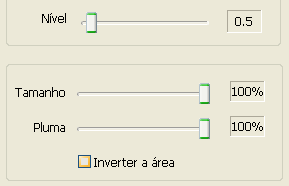



























































































0 comentários:
Postar um comentário